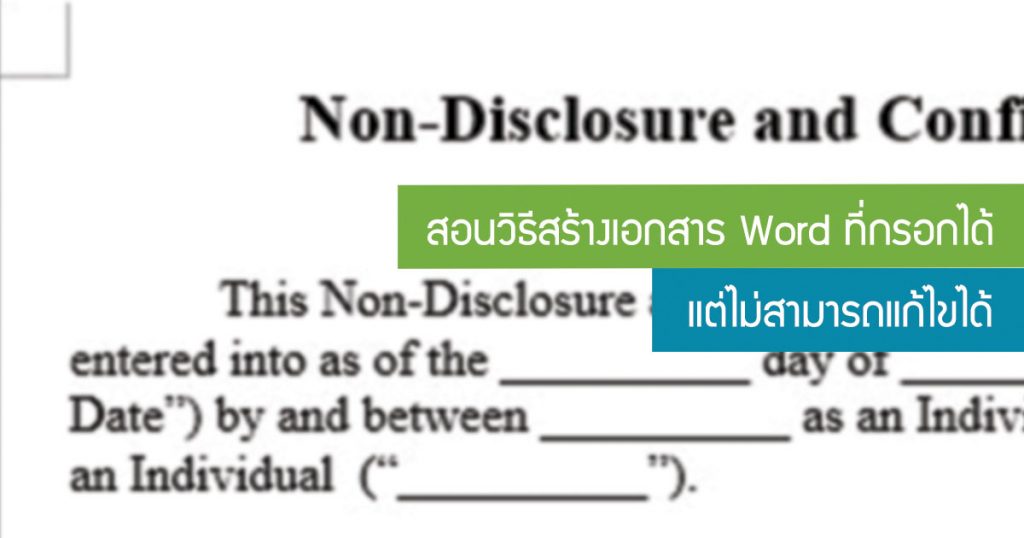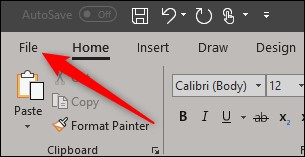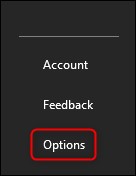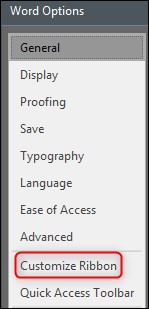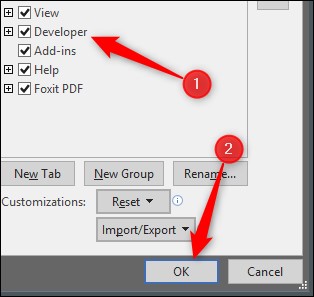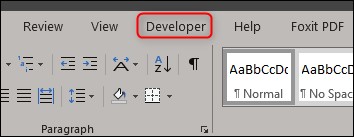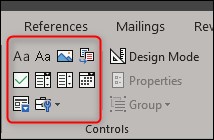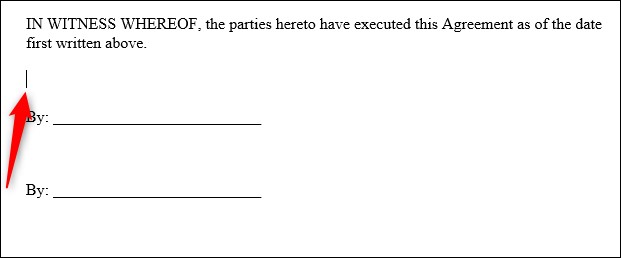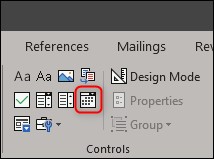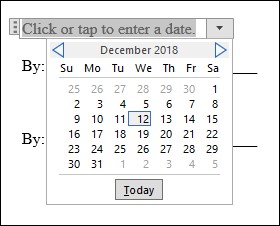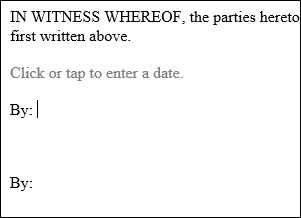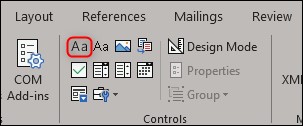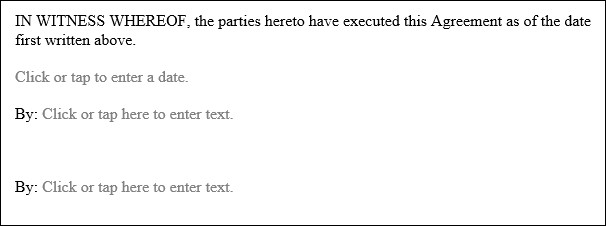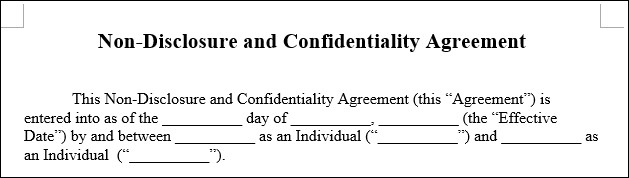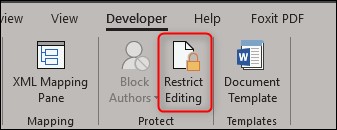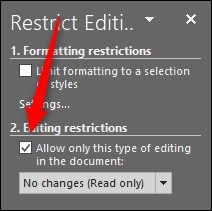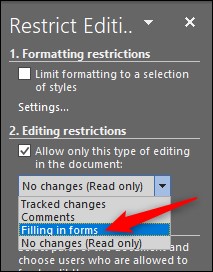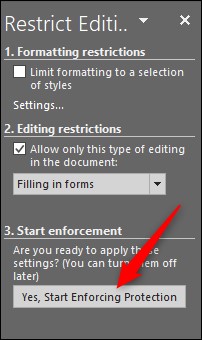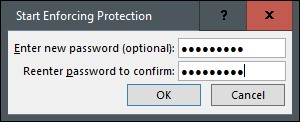หากเรามีเอกสารสัญญาต่างๆที่มีแบบฟอร์มตายตัวอยู่แล้ว เราต้องการให้ผู้รับไฟล์ไปกรอกข้อมูลโดยไม่ต้องการแก้ฟอร์มใดๆ ซึ่ง Microsoft Word มีเครื่องมือสำหรับนักพัฒนาที่ปกป้องข้อความในเอกสารของเราในขณะที่ยังอนุญาตให้คนอื่นกรอกข้อมูลในช่องว่างได้
วิธีทำให้เอกสารของเรากรอกได้ แต่ไม่สามารถแก้ไขได้
สมมติว่าคุณมีข้อตกลงไม่เปิดเผยข้อมูลที่คุณต้องการส่งออกไปยังพนักงานที่จะเข้าร่วมบริษัทของคุณ คุณต้องการให้บุคคลที่รับสามารถกรอกข้อมูลในช่องว่างในเอกสารได้ แต่คุณยังต้องการให้แน่ใจว่าไม่มีการเปลี่ยนแปลงหรือเปลี่ยนแปลงข้อมูลใน NDA ในทางใดทางหนึ่ง ใช้เวลาเพียงไม่กี่ขั้นตอนเพื่อให้บรรลุสิ่งนี้ใน Word นี่คือวิธีการ
ขั้นแรก เลือกเอกสารทางกฎหมายที่คุณต้องการทำงานด้วย Microsoft มีเทมเพลตพื้นฐานไม่กี่แบบ แต่ยังมีเว็บไซต์จำนวนมากที่ให้เทมเพลตทางกฎหมายแบบละเอียดและครอบคลุมทางออนไลน์ได้ฟรี ซึ่งจัดทำขึ้นโดยทนายความตัวจริง ในตัวอย่างนี้ เราจะใช้ NDA ที่เราดึงมาจากลิงก์ด้านบน
เมื่อคุณดึงเอกสารของคุณขึ้นมา ก็ถึงเวลาเพิ่มการควบคุมและการป้องกันบางอย่างเข้าไป ขั้นแรก คุณต้องเข้าสู่แท็บ “นักพัฒนาซอฟต์แวร์” Word จะไม่แสดงสิ่งนี้บน Ribbon ตามค่าเริ่มต้น ดังนั้น ให้ดำเนินการแก้ไข
คลิก “File”
ที่ด้านล่างสุดของเมนู ให้เลือก “Options”
ในบานหน้าต่างด้านซ้ายของเมนูตัวเลือก ให้เลือก “Customize Ribbon”
ทางด้านขวา ให้เลือกช่องกาเครื่องหมาย “Developer” ซึ่งคุณจะพบภายใต้ “Customize the Ribbon” แล้วคลิก “OK”
ตอนนี้ คุณจะสังเกตเห็นว่าแท็บนักพัฒนาปรากฏขึ้นระหว่างแท็บมุมมองและวิธีใช้ ไปข้างหน้าและสลับไปที่แท็บ “Developer”
เมื่อถึงที่นั่นแล้ว ให้ค้นหากลุ่ม “Controls” ซึ่งคุณจะเห็นตัวเลือกการควบคุมเนื้อหาต่างๆ สำหรับข้อความที่มีรูปแบบหรือข้อความธรรมดา รูปภาพ กล่องคำสั่งผสม รายการดรอปดาวน์ ตัวเลือกวันที่ กล่องกาเครื่องหมาย หรือตัวควบคุมแบบเอกสารสำเร็จรูป
มาเอาไปปฏิบัติกัน ในส่วนลายเซ็นของเทมเพลต NDA เราจะแทรกตัวเลือกวันที่และกล่องข้อความแบบสมบูรณ์ เพื่อให้เรากรอกวันที่ในข้อตกลงและชื่อที่พิมพ์ตามลำดับ
ขั้นแรก ให้นำเคอร์เซอร์ไปที่บริเวณที่คุณต้องการแทรกตัวเลือกวันที่ เราจะวางของเราที่นี่:
ถัดไป บนแท็บ “Developer” เลือก “Date Picker Content Control” (เป็นไอคอนปฏิทิน)
ตอนนี้คุณจะเห็นกล่องปรากฏขึ้น คลิกลูกศรและเลือกวันที่จากปฏิทินที่ปรากฏขึ้น
ต่อไป ให้ลบบรรทัดที่อยู่ถัดจาก “By:” และแทนที่ด้วยกล่องข้อความที่มีการจัดรูปแบบ เมื่อลบบรรทัดแล้ว ให้วางจุดแทรกในตำแหน่งที่ต้องการ:
กลับไปที่แท็บ “Developer” คลิกปุ่ม “Rich Text Content Control”
กล่องข้อความของคุณจะปรากฏขึ้น ทำซ้ำขั้นตอนสำหรับบรรทัดถัดไปที่ชื่อควรอยู่ แล้วคุณจะมีบางอย่างที่มีลักษณะดังนี้:
อย่างที่คุณเห็น ตอนนี้คุณมีส่วนที่กรอกได้สำหรับข้อความและวันที่
การใช้คุณลักษณะนี้มีประโยชน์อย่างยิ่งสำหรับแบบฟอร์มที่จะถูกส่งออกบ่อยๆ และมีหลายส่วนที่ฝ่ายรับจะต้องกรอก ใช้ย่อหน้าแรกของ NDA ของเรา ตัวอย่างเช่น
ย่อหน้าเดียวมีเจ็ดส่วนที่ต้องกรอก มันสมเหตุสมผลแล้วที่จะเปลี่ยนเป็นแบบฟอร์มที่กรอกได้
ต่อจากนี้ไป NDA ไม่ใช่เอกสารที่มักจะมีการเปลี่ยนแปลงเนื้อหา ในทำนองเดียวกัน เมื่อส่งสัญญาเพื่อลงนาม คุณต้องการให้แน่ใจว่าไม่มีการเปลี่ยนแปลงเนื้อหาใด ๆ แล้วส่งกลับถึงคุณโดยที่คุณไม่รู้ตัว การจำกัดสิทธิ์ในการแก้ไขสำหรับฝ่ายรับเป็นวิธีที่ดีในการปกป้องความสมบูรณ์ของเอกสารเช่นเดียวกับตัวคุณเอง
เมื่อต้องการทำให้เอกสารไม่สามารถแก้ไขได้ ก่อนอื่นให้เลือกข้อความทั้งหมดในเอกสารโดยกด Ctrl+A เมื่อไฮไลต์ข้อความทั้งหมดแล้ว ให้คลิก “Restrict Editing” ในกลุ่ม “Protect” บนแท็บ “Developer”
ในบานหน้าต่าง “Restrict Editing” ที่ปรากฏทางด้านขวา ให้เลือกตัวเลือกภายใต้ส่วน “Restrict Editing”
ถัดไป ในส่วนเดียวกัน ให้คลิกลูกศรเพื่อให้เมนูแบบเลื่อนลงปรากฏขึ้นและเลือก “Filling in forms”
สุดท้าย เลือก “Yes, Start Enforcing Protection”
เพื่อให้เอกสารของคุณมีชั้นป้องกันเพิ่มเติม คุณจะได้รับแจ้งให้สร้างรหัสผ่าน นี่เป็นทางเลือกอย่างสมบูรณ์ หากคุณตัดสินใจที่จะทำเช่นนั้น ให้ป้อนรหัสผ่านแล้วคลิก “OK” มิฉะนั้น เพียงคลิกยกเลิก
แค่นั้นแหละ. ตอนนี้คุณมีเอกสารที่กรอกได้ซึ่งได้รับการปกป้องจากการแก้ไขโดยไม่ได้ตั้งใจ (หรือโดยเจตนา) ตัวอย่างที่เราใช้นี้เป็นเพียงหนึ่งในหลายกรณีการใช้งานที่คุณลักษณะนี้จะมีประโยชน์ ใช้ประโยชน์จากคุณลักษณะนี้ในครั้งต่อไปที่คุณมีแบบสอบถามหรือแบบฟอร์มทางกฎหมายที่คุณต้องการส่งออก!
ที่มา : https://www.howtogeek.com